Kanssa Timelyn monikielisen käännöksen tiloille, voit kääntää tilasi kuvaukset manuaalisesti ja varmistaa, että vierailijat ja mahdolliset varaajat eri kielitaustoista tuntevat olevansa mukana. Tämä opas opastaa sinut tämän monikielisen ominaisuuden käyttöönottoprosessin läpi ja näyttää, kuinka tämä muutos vaikuttaa julkisen tilan gallerianäkymään.
1. Spacesin monikielisen käännöksen edut
Monikielisten käännösten toteuttaminen tiloissasi tuo useita tärkeitä etuja:
- Laajempi yleisökattavuus: Ota yhteyttä monipuoliseen yleisöön tarjoamalla tilan yksityiskohtia useilla kielillä.
- Parannettu saavutettavuus: Muut kuin äidinkielenään puhujat voivat helposti navigoida ja ymmärtää tilatarjontaasi.
- Parempi käyttökokemus: Monikielinen tilagalleria varmistaa, että vierailijat tuntevat olonsa tervetulleiksi ja arvostetuiksi, mikä voi parantaa asiakastyytyväisyyttä.
- Lisääntyneet varaukset: Tilatietojesi tuominen saataville useilla kielillä voi johtaa korkeampiin muuntoprosentteihin poistamalla kielimuurit.
2. Mikä on Spacesin monikielinen tuki?
TimelyMonikielisen ominaisuuden avulla voit syöttää tilojen tietoja (kuten kuvaus, kapasiteetti ja mukavuudet) eri kielillä. Tämä ominaisuus varmistaa, että tilatietosi ovat maailmanlaajuisen yleisön saatavilla.
3. Monikielisen käännöksen lisääminen välilyönneille
3.1 Ota kielenvalitsin käyttöön julkisessa näkymässä
Jos haluat antaa verkkosivustosi vierailijoille mahdollisuuden valita haluamasi kielen kalenterin katselua varten, toimi seuraavasti:
- Mene Asetukset, käytä sitten general.
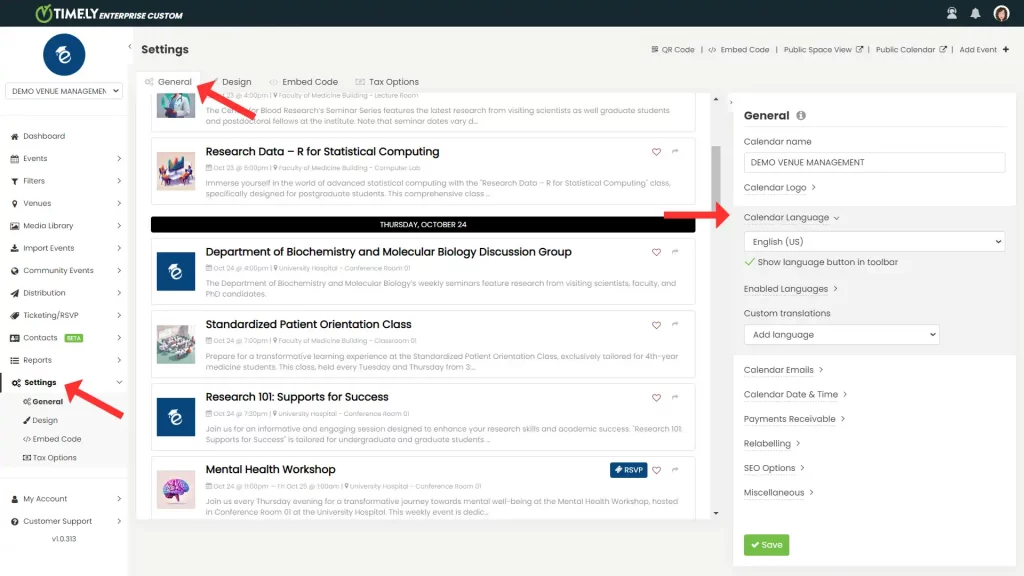
- Vieritä siellä kohtaan Kalenterin kieli ja ota vaihtoehto käyttöön Näytä kielipainike työkalupalkissa.
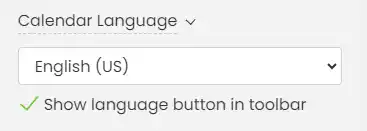
- Kun se on otettu käyttöön, kaikki kielet aktivoituvat oletusarvoisesti. Under Käytössä olevat kielet, voit poistaa niiden kielten valinnan, joita et halua näyttää julkisen näkymän avattavasta valikosta.
Ottamalla tämän vaihtoehdon käyttöön vierailijasi voivat valita haluamansa kielen katsoessaan tilojasi.
3.2 Lisää käännöksiä Spacesiin
Noudata näitä yksinkertaisia ohjeita lisätäksesi käännöksiä tiloihisi Timely. Näin varmistat, että tilan tiedot ovat saatavilla useilla kielillä julkista katselua varten.
- Kirjaudu sisään Timely kojelauta.
- Valitse päänavigointivalikosta tapahtumapaikat. Napsauta sieltä Spaces -välilehteä nähdäksesi luettelon nykyisistä tiloistasi.
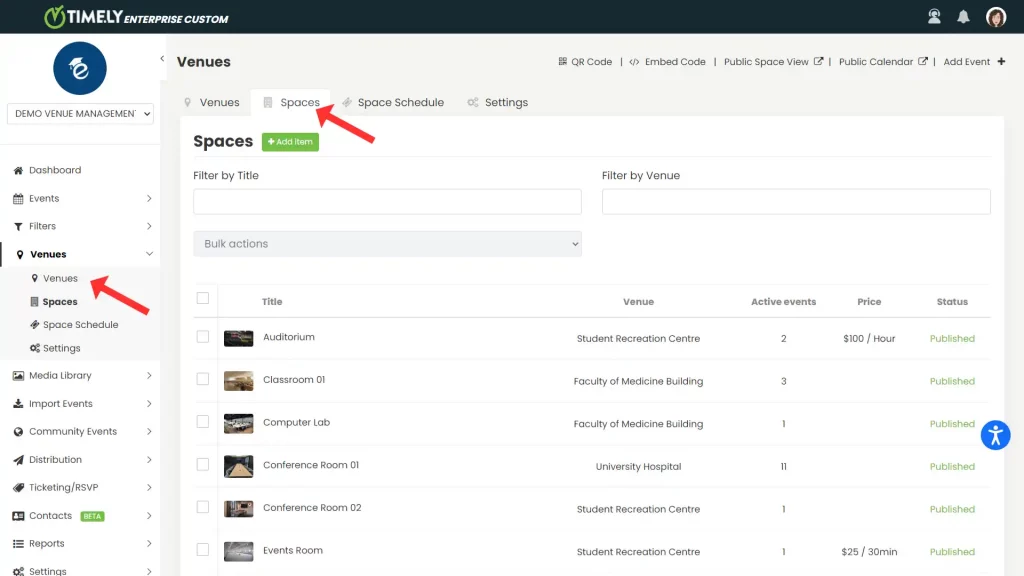
- Lisää uusi tila napsauttamalla vihreää +Lisää kohde Jos haluat muokata olemassa olevaa tilaa, vie hiiri tilan nimen päälle ja napsauta muokata.
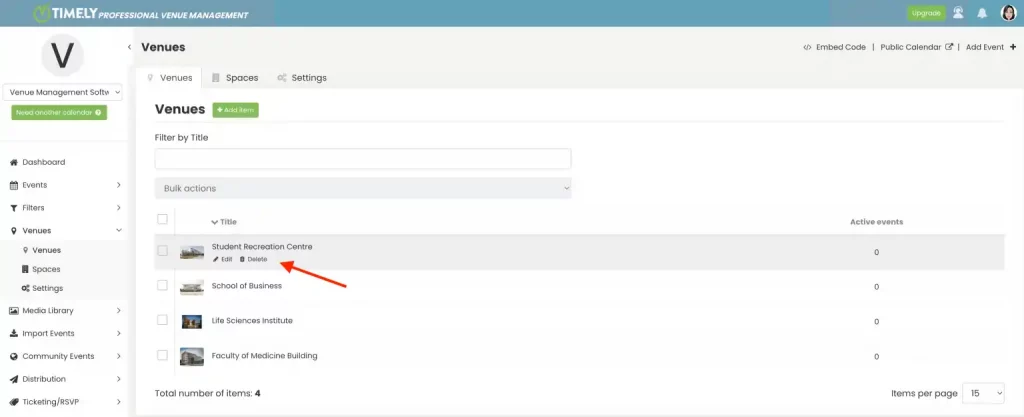
- Kun olet tilan muokkauspaneelissa:
- Vieritä alaspäin kohtaan Muut kielet osiossa.

- Valitse Lisää uusi kieli ja valitse haluamasi kieli.
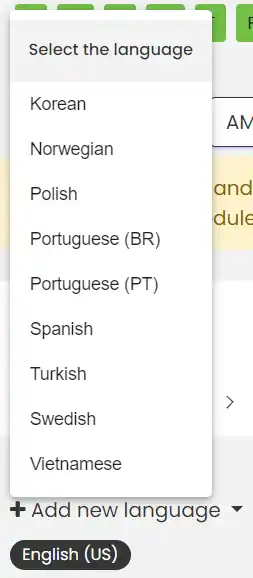
- Kirjoita tilan otsikko, kuvaus ja muut lisätiedot valitulla kielellä. Napsauta sitten Jatka.
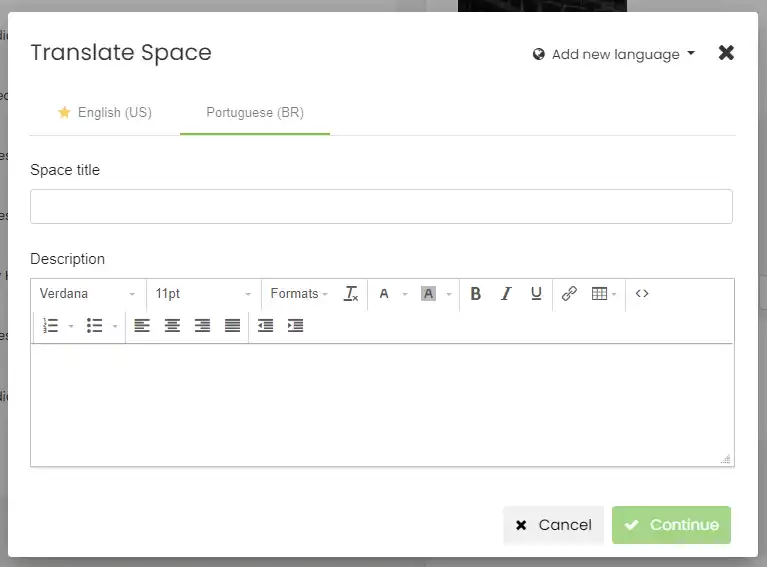
- Toista tämä vaihe jokaiselle lisättävälle kielelle.
- Kun olet kirjoittanut käännökset, muista klikata Säästä ottaaksesi muutokset käyttöön tilakokoonpanoosi.
4. Kuinka käännökset näkyvät julkisessa gallerianäkymässä
Kerran vaihtoehto näytä kielipainike työkalupalkissa on käytössä ja käännökset lisätään tiloihisi, vierailijat näkevät tilanäkymän haluamallaan kielellä kielivalintansa perusteella. Näin käännökset toimivat julkisessa gallerianäkymässä:
- Siirry avaruusgalleriaan. Oikeassa yläkulmassa on uusi painike, jossa on mahdollisuus näyttää käännetty sisältö. Valitse yksi kielistä nähdäksesi käännöksen toiminnassa.
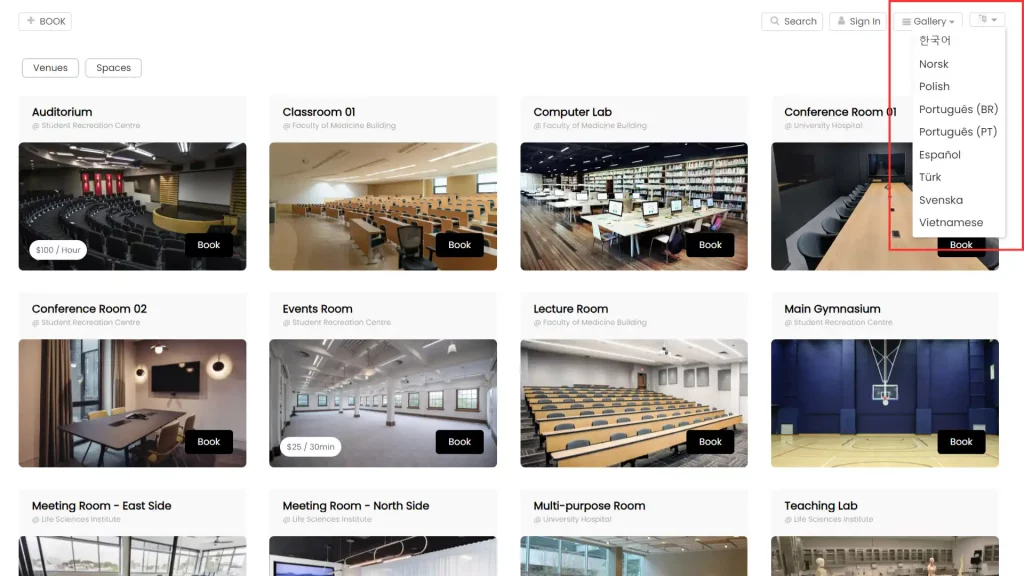
2. Tarjoamalla monikielistä tukea tiloille parannat huomattavasti tilatietojesi käytettävyyttä ja tarjoat kattavamman kokemuksen kaikille käyttäjille. Käännösten lisääminen tilallesi manuaalisesti Timely auttaa laajentamaan tapahtumapaikkasi houkuttelevuutta ja saavutettavuutta.
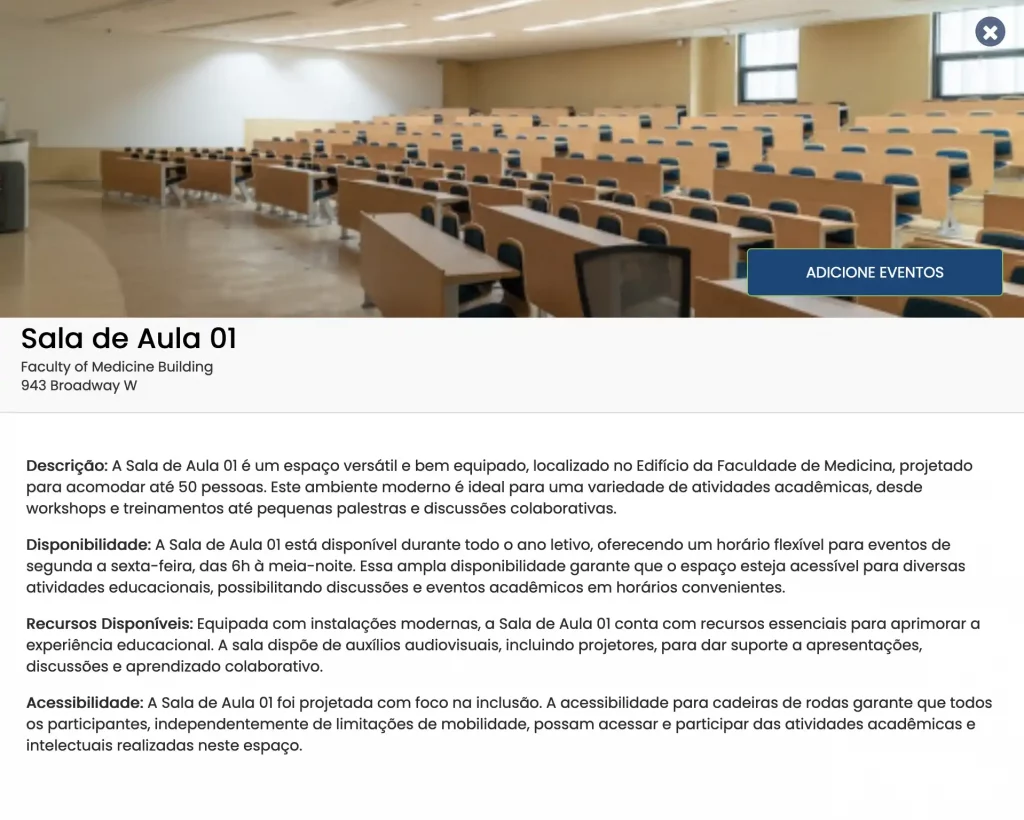
Tarvitsetko lisäapua?
Saat lisäohjeita ja tukea vierailemalla osoitteessa Ohjekeskus. Lisäksi, jos sinulla on kysyttävää tai tarvitset apua, älä epäröi ottaa yhteyttä asiakasmenestystiimiimme avaamalla tukilipun Timely tilin kojelautaan.
Lisäksi, jos tarvitset lisäapua toteutuksessa ja käytössä Timely paikanhallintajärjestelmä, autamme mielellämme. Tutustu kaikkiin ammatilliset palvelut tarjoamme ja voit vapaasti Ota yhteyttä meihin tänään!